¿Cómo colaborar en un proyecto de software libre? ¿Qué es un Pull Request?
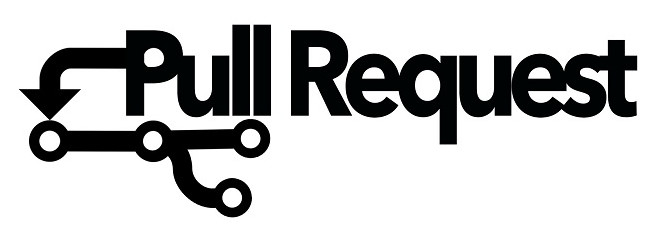
Una de las acciones más usadas cuando trabajamos con repositorios en GitHub es la realización de Pull Requests. Podemos definir un Pull Request como la acción de validar un código que se va a fusionar de una rama a otra.
Cuando trabajamos con nuestros repositorios está acción no tiene mucho sentido. Empieza a tener sentido cuando tenemos un grupo de trabajo y necesitamos validar de alguna forma las propuestas de cambios realizadas sobre el repositorio por otros usuarios.
Por lo tanto, los Pull Requests se han convertido en la forma más habitual de colaborar en proyectos de software libre, ya que cualquiera de nosotros tiene la posibilidad de realizar una petición de cambio al propietario de cualquier repositorio. Será dicho propietario el que validará nuestra propuesta y decidirá si es apta, fusionándola con el contenido de la rama principal del repositorio o no es aceptada, rechazando la petición.
Pasos para la realización de un Pull Requets
Queremos hacer una propuesta de cambio a un repositorio del que no somos propietario. Vamos a trabajar con un usuario que no es propietario del repositorio: https://github.com/josedom24/blog_pledin/. Este repositorio es donde está alojado este blog, por lo tanto el usuario podría crear un Pull Request para solicitar un cambio en el blog. Veamos los pasos:
-
El usuario tiene que hacer un fork del repositorio al que quiere contribuir. Un fork es una copia completa de un determinado repositorio a nuestra cuenta de GitHub. Para ello accedemos al repositorio que queremos copiar y pulsamos sobre el botón Fork:

Y crearemos un nuevo fork:
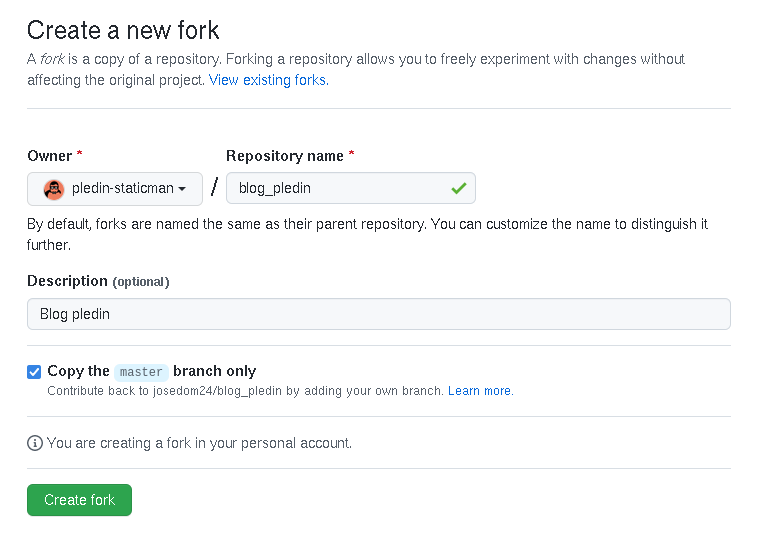
Qué creará un nuevo repositorio en la cuenta de nuestro usuario:
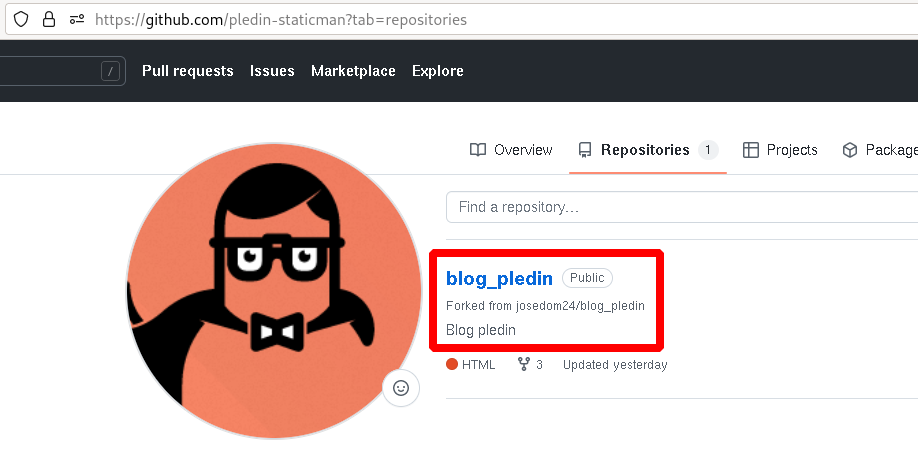
-
Una vez que hemos copiado el repositorio a nuestra cuenta, podemos clonar ese repositorio. En nuestro caso hemos configurado el acceso SSH a GitHub y por lo tanto podemos usar la URL de acceso por SSH:
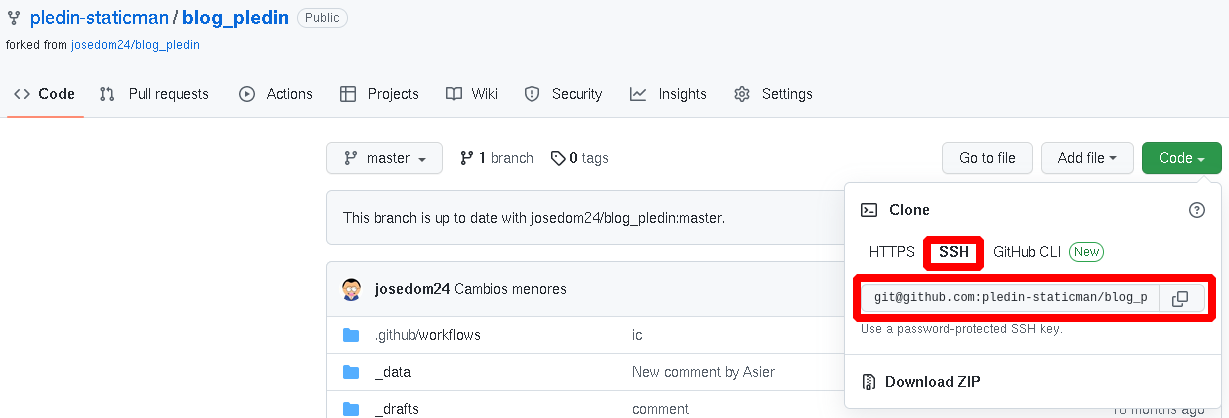
Para realizar la clonación ejecutamos:
$ git clone git@github.com:pledin-staticman/blog_pledin.git -
A continuación vamos a crear una nueva rama, donde realizaremos los cambios que posteriormente propondremos como cambios. Para crear la rama ejecutamos:
~/blog_pledin$ git checkout -b cambios Switched to a new branch 'cambios'Modificamos el contenido que deseemos y realizamos el commit:
~/blog_pledin$ commit -am "Cambios realizados" [cambios af3bf5c] Cambios realizados 1 file changed, 1 insertion(+), 1 deletion(-)Por último tenemos que subir los cambios a nuestro repositorio, creando una rama en el repositorio remoto. Normalmente el nombre del repositorio remoto es origin, pero podemos ejecutar la siguiente instrucción para estar seguros:
~/blog_pledin$ git remote originY subimos los cambios:
~/blog_pledin$ git push origin cambios Enumerating objects: 5, done. Counting objects: 100% (5/5), done. Compressing objects: 100% (3/3), done. Writing objects: 100% (3/3), 304 bytes | 304.00 KiB/s, done. Total 3 (delta 2), reused 0 (delta 0), pack-reused 0 remote: Resolving deltas: 100% (2/2), completed with 2 local objects. remote: remote: Create a pull request for 'cambios' on GitHub by visiting: remote: https://github.com/pledin-staticman/blog_pledin/pull/new/cambios remote: To github.com:pledin-staticman/blog_pledin.git * [new branch] cambios -> cambios -
Por último tenemos que crear el Pull Requests desde la página de GitHub. Comprobamos que nos aparece un cuadro que nos dice que hemos hecho cambios en una nueva rama y podemos crear un nuevo Pull Requests para proponer dichos cambios, para ello pulsamos el botón Caompare & pull request:

A continuación nos aparece un formulario donde podemos escribir un comentario al propietario del repositorio al que estamos proponiendo el cambio para explicar el Pull Request sugerido. Y finalmente pulsamos el botón Create pull request para crearlo.
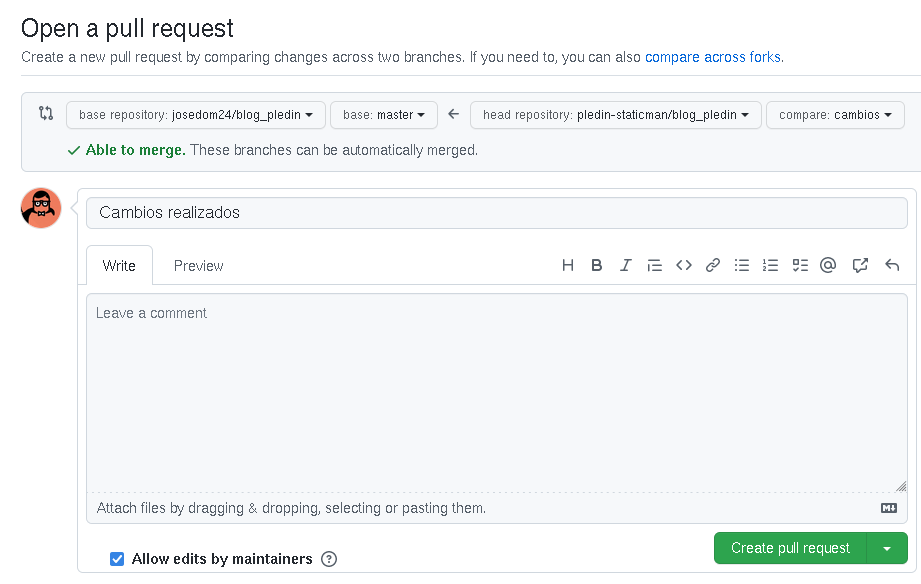
Pasos para validación de un Pull Request
Ahora nos ponemos en el rol del usuario propietario del repositorio original, que ha recibido un Pull Request del otro usuario:
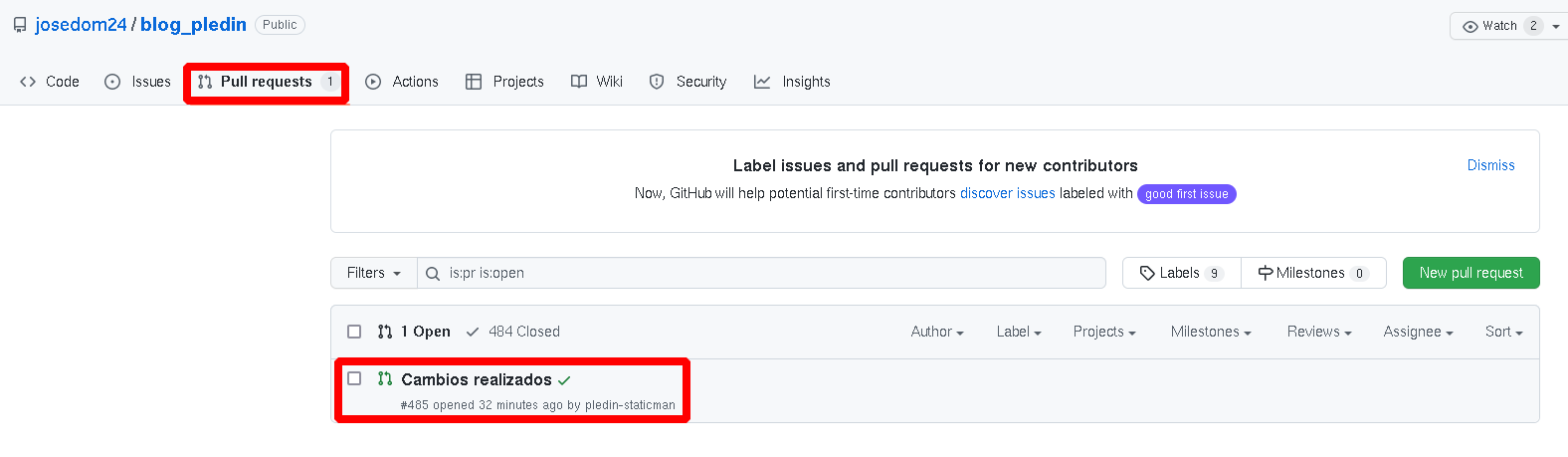
Si accedemos, tendremos la opción de aprobar y fusionar la propuesta de cambio o cerrar el Pull Request con lo que no lo aceptamos:
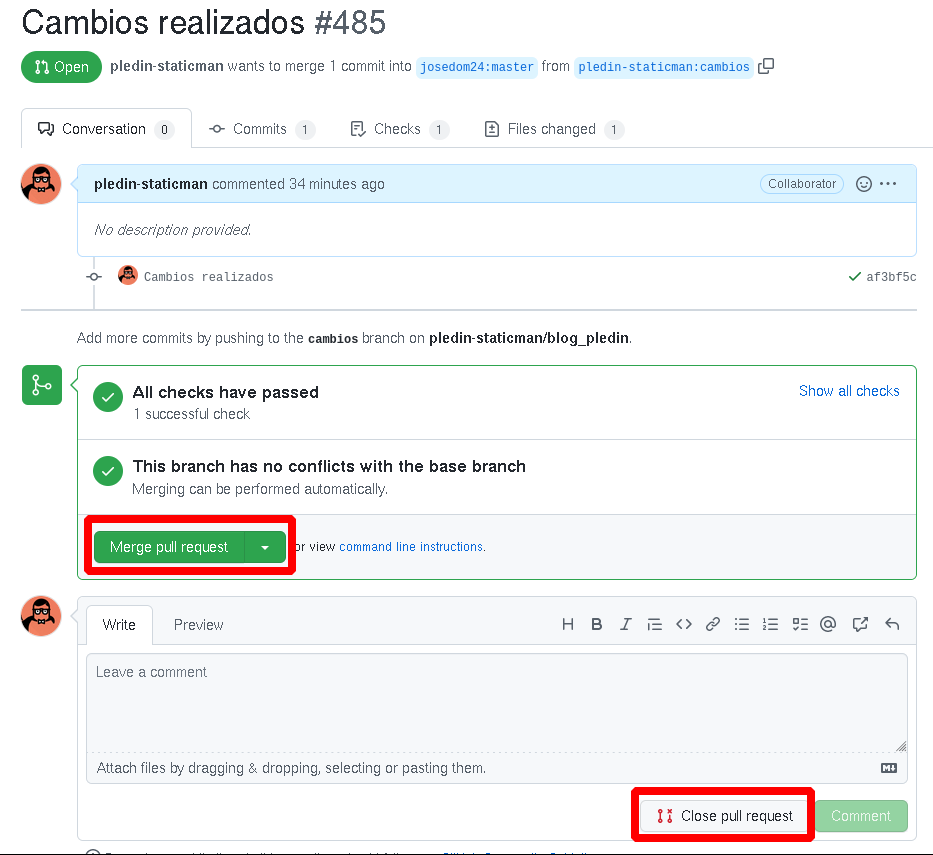
Sincronización de nuestro fork con el repositorio original
Ya hemos explicado en los cuatros pasos anteriores cómo se realiza un Pull Request, sin embargo es importante tener en cuenta lo siguiente: al hacer el fork del repositorio original hacemos una copia completa en un determinado momento, pero ese repositorio puede ir cambiando y sin embargo esos cambios no se verán reflejados en nuestro fork de forma automática. Nos tenemos que asegurar antes de proponer un cambio (hacer un Pull Request), tener nuestro fork lo más actualizado posible para que no tengamos problemas que produzcan conflictos. Para ello vamos a realizar los siguientes pasos:
Nos aseguremos de posicionarnos en la rama principal de nuestro fork (en este ejemplo se llama master, aunque actualmente se llama main):
~/blog_pledin$ git checkout master
Switched to branch 'master'
Your branch is up to date with 'origin/master'.
Añadimos un nuevo repositorio remoto a nuestro repositorio local que será el repositorio original que hemos copiado. A este nuevo repositorio lo vamos a llamar upstream (evidentemente al añadir el repositorio original usamos la URL https ya que no somos propietario del mismo):
~/blog_pledin$ git remote add upstream https://github.com/josedom24/blog_pledin.git
Ahora tendremos dos repositorios remotos asociados al repositorio local:
~/blog_pledin$ git remote -v
origin git@github.com:pledin-staticman/blog_pledin.git (fetch)
origin git@github.com:pledin-staticman/blog_pledin.git (push)
upstream https://github.com/josedom24/blog_pledin.git (fetch)
upstream https://github.com/josedom24/blog_pledin.git (push)
Buscamos los posibles cambios que ha tenido el repositorio original:
~/blog_pledin$ git fetch upstream
Y a continuación fusionamos los cambios del repositorio original que están en la rama upstream/master (si fuera un repositorio nuevo sería upstream/main) en nuestra rama principal:
~/blog_pledin$ git merge upstream/main
Otra forma de sincronizar el repositorio sería desde la página de GitHub:
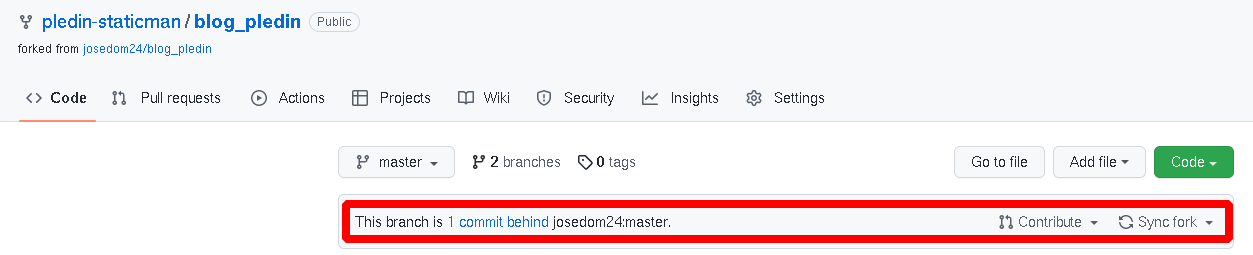
Conclusiones
En este artículo hemos aprendido los pasos fundamentales para realizar un Pull Request y poder realizar una petición de cambio de contenido sobre un repositorio de otro usuario. También hemos visto, como el usuario del repositorio puede validar ese cambio y decidir si incorporarlo al repositorio, haciendo una fusión, o rechazar dicha solicitud. Con este mecanismo tenemos la oportunidad de colaborar en proyectos de software libre, sugiriendo los cambios que veamos oportunos al contenido del repositorio de dicho proyecto.
Hay otras maneras de gestionar los Pull Requests, principalmente usando la interfaz de línea de comando de GitHub que se llama gh. Para seguir profundizando en este tema te sugiero que leas la documentación oficial.

Leave a Comment
Your email address will not be published. Required fields are marked *